Maison >Problème commun >Correction : '500. Il s'agit d'une erreur, une erreur s'est produite. Veuillez réessayer plus tard.'
Correction : '500. Il s'agit d'une erreur, une erreur s'est produite. Veuillez réessayer plus tard.'
- WBOYWBOYWBOYWBOYWBOYWBOYWBOYWBOYWBOYWBOYWBOYWBOYWBavant
- 2023-05-10 16:16:063898parcourir
De nombreux utilisateurs ont signalé avoir vu "500. C'était une erreur. Il y a eu une erreur. Veuillez réessayer plus tard. C'est tout ce que nous savons. Message d'erreur, qui ne fournit aucune information sur l'erreur." Fondamentalement, c'est un problème avec Google lorsque les utilisateurs tentent d'accéder aux applications ou aux sites Web Google. Par exemple, ce message apparaîtra devant l'utilisateur lorsqu'il essaiera d'afficher Google Agenda, Youtube, Google Images ou Google Analytics. Cependant, cette erreur peut survenir avec tout autre service Google autre que ceux mentionnés.
Si vous rencontrez cette erreur lorsque vous essayez d'accéder à un service Google, veuillez lire cet article. Ici, nous avons suggéré quelques correctifs de dépannage qui peuvent vous aider à résoudre cette erreur Google sur votre PC.
Correction 1 – Effacer le cache du navigateur et les cookies
1 Ouvrez Google Chrome.
2. Entrez chrome://settings/clearBrowserData dans la barre d'adresse et appuyez sur Entrée.

3. Entrez dans l'onglet Avancé dans la fenêtre contextuelle Effacer les données de navigation.
4. Utilisez le menu déroulant à côté de la plage horaire et sélectionnez Tout le temps.
5. Assurez-vous de vérifier les options liées à l'historique de navigation, l'historique de téléchargement, les images et fichiers mis en cache et les cookies.
6. Ensuite, cliquez sur le bouton Effacer les données.
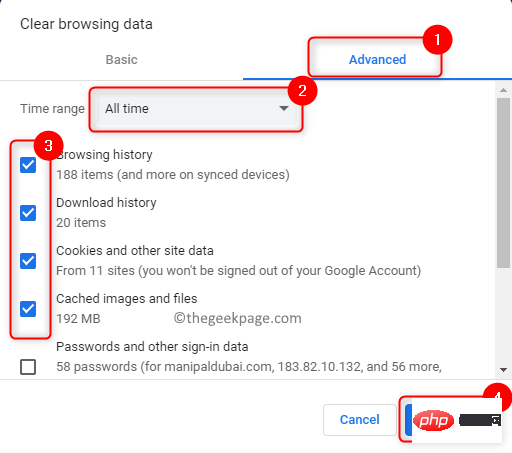
7. Après avoir vidé le cache et les cookies de votre navigateur, redémarrezvotre navigateur et vérifiez si vous voyez des erreurs lors de l'accès aux services associés à Google.
Fix 2 – Désactiver les extensions du navigateur
1. Tapez chrome://extensions et appuyez sur Entrée dans la barre d'adresse de Google Chrome.

2. Ici éteignez l'interrupteur à bascule associé à l'extension pour les désactiver.
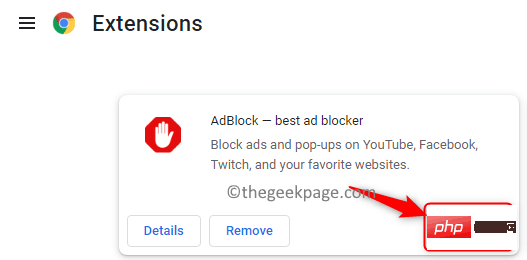
3. Si vous souhaitez supprimer complètement l'extension de Chrome, cliquez sur le bouton "Supprimer".
4.RedémarrezChrome et vérifiez si vous pouvez accéder aux services Google requis.
Fix 3 – Ouvrez le navigateur en mode navigation privée
1. Lancez le navigateur Chrome.
2. Cliquez sur les trois points verticaux dans le coin supérieur droit du navigateur.
3. Sélectionnez l'option Nouvelle fenêtre de navigation privée pour ouvrir une fenêtre de navigation privée dans Chrome.
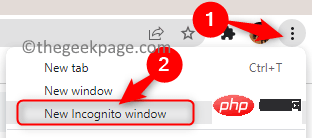
4. Essayez d'accéder aux services Google et vérifiez si l'erreur persiste.
Fix 4 – Essayez un autre navigateur
Si vous rencontrez cette erreur sur Google Chrome, essayez d'ouvrir les services Google sur Microsoft Edge ou Mozilla Firefox. Vérifiez s'il est accessible sans erreur. Cette erreur peut être liée au navigateur, et non à votre compte Google ou au serveur.
Fix 5 – Signaler au centre d'aide Google
Si aucune solution ne vous aide à résoudre l'erreur, veuillez signaler le problème au centre d'aide Google. Cliquez sur le lien et signalez le problème que vous rencontrez actuellement.
Si aucune des méthodes ci-dessus ne fonctionne pour vous, essayez d'accéder aux services Google à l'aide de votre appareil Android ou iPhone. Cela ne corrigera pas l'erreur 500 Google, mais cela vous donnera accès à votre compte, vos fichiers et vos services. La seule option pour le moment est d’attendre que Google résolve ce problème côté serveur. Continuez simplement à vérifier si le service a été restauré par Google et fonctionne correctement.
Ce qui précède est le contenu détaillé de. pour plus d'informations, suivez d'autres articles connexes sur le site Web de PHP en chinois!
Articles Liés
Voir plus- Comment désactiver la mise en évidence de la recherche dans Windows 11 ?
- Pouvez-vous obtenir un emploi grâce à la formation Qianfeng ?
- L'application appareil photo Obscura 3 bénéficie d'une interface remaniée et de nouveaux modes de prise de vue
- Studio Buds, le produit Beats « le plus vendu » à ce jour, désormais disponible en trois nouvelles couleurs
- Les applications Microsoft sur Windows 11 22H2 rencontrent des problèmes après la restauration du système

